Πώς να βρείτε κωδικούς πρόσβασης σε Mac (09.15.25)
Συνήθως ρυθμίζετε το Mac σας να θυμάται και να συμπληρώνει αυτόματα τους κωδικούς πρόσβασης; Λοιπόν, ενώ αυτό μπορεί να είναι αρκετά βολικό, μερικές φορές, η αυτόματη συμπλήρωση των κωδικών πρόσβασής σας έχει μειονεκτήματα, ειδικά όταν πρέπει πραγματικά να τα θυμάστε και να τα πληκτρολογείτε χειροκίνητα. Ευτυχώς, είναι δυνατή η προβολή αποθηκευμένων κωδικών πρόσβασης σε Mac. Με διαχειριστές κωδικών πρόσβασης για Mac όπως το Keychain, μπορείτε να θυμάστε τους κωδικούς πρόσβασης της εφαρμογής, του ιστότοπου, του λογαριασμού ή του WiFi σας.
Εύρεση κωδικών πρόσβασης Χρησιμοποιώντας το KeychainΤο Keychain είναι ένας ενσωματωμένος διαχειριστής κωδικών πρόσβασης, ο οποίος αποθηκεύει διαφορετικούς τύπους κωδικών πρόσβασης Mac. Δείτε πώς μπορείτε να βρείτε κωδικούς πρόσβασης σε Mac χρησιμοποιώντας το Keychain:
- Πλοηγηθείτε στο Keychain Access πατώντας τα πλήκτρα Command + Space και στη συνέχεια πληκτρολογώντας Keychain στη γραμμή αναζήτησης του Spotlight.
- Ελέγξτε την πλευρική γραμμή στα αριστερά σας και μεταβείτε στην κατηγορία. Κάντε κλικ στο Κωδικοί πρόσβασης.
- Κάντε κύλιση προς τα πάνω και προς τα κάτω για να αναζητήσετε τον κωδικό πρόσβασης που χρειάζεστε.
- Εάν έχετε αλλάξει έναν κωδικό πρόσβασης πολλές φορές πριν, θα υπάρχουν μερικές ημερομηνίες που σχετίζονται με αυτόν. Απλώς κάντε διπλό κλικ στο πιο πρόσφατο αποτέλεσμα.
- Παρατηρήστε το πλαίσιο δίπλα στην επιλογή Εμφάνιση κωδικού πρόσβασης. Κάντε κλικ σε αυτό.
- Εισαγάγετε τον κωδικό πρόσβασης που χρησιμοποιείτε για να συνδεθείτε στον υπολογιστή σας.
- Σε αυτό το σημείο, θα εμφανιστεί ο κωδικός πρόσβασης.
Εάν ξεχάσατε τον κωδικό πρόσβασης WiFi και ο επισκέπτης το ζητά, μπορείτε να χρησιμοποιήσετε αυτήν τη μέθοδο για να ανακτήσετε τον κωδικό πρόσβασης WiFi. Απλώς βεβαιωθείτε ότι γνωρίζετε το όνομα του δικτύου WiFi.
- Μεταβείτε στην Πρόσβαση Keychain χρησιμοποιώντας τα πλήκτρα Command + Space για να ανοίξετε το Spotlight. Μόλις ανοίξει, εισαγάγετε το «Keychain» στη γραμμή αναζήτησης.
- Ενώ βρίσκεστε στην Keychain Access, αναζητήστε το όνομα του δικτύου σας.
- Κάντε διπλό κλικ στο πιο σχετικό αποτέλεσμα που εμφανίζεται.
- Αυτή τη φορά, όταν κάνετε κλικ στην επιλογή Εμφάνιση κωδικού πρόσβασης, θα σας ζητηθεί να εισαγάγετε το όνομα χρήστη και τον κωδικό πρόσβασης διαχειριστή. Εάν ξεχάσατε το όνομα χρήστη σας, κάντε κλικ στο λογότυπο της Apple στο πάνω μέρος της οθόνης σας και ελέγξτε το όνομα χρήστη του λογαριασμού στον οποίο είστε συνδεδεμένοι αυτήν τη στιγμή. .
Ενώ το Safari σας διευκολύνει να θυμάστε το όνομα χρήστη και τον κωδικό πρόσβασης για έναν συγκεκριμένο ιστότοπο, συμπληρώνοντάς τα για εσάς, μερικές φορές, απλά πρέπει εισαγάγετέ τα μόνοι σας. Σε περίπτωση που ξεχάσατε τα ονόματα χρήστη και τους κωδικούς πρόσβασης, το Safari πιθανότατα τα έχει αποθηκεύσει όλα για εσάς. Δείτε πώς μπορείτε να αποκαλύψετε τα ονόματα χρήστη και τους κωδικούς πρόσβασης στο Safari:
- Ανοίξτε την εφαρμογή Safari.
- Μεταβείτε στο μενού Safari και κάντε κλικ στις Προτιμήσεις & gt; Κωδικοί πρόσβασης.
- Κάντε κλικ στο πλαίσιο ελέγχου δίπλα στην επιλογή Εμφάνιση κωδικών πρόσβασης για επιλεγμένους ιστότοπους. Λάβετε υπόψη ότι για να γίνει αυτό απαιτείται εισαγωγή κωδικού πρόσβασης διαχειριστή.
- Επιλέξτε τον ιστότοπο του οποίου ο κωδικός πρόσβασης θέλετε να αποκαλύψετε από τη λίστα.
- Κάντε κλικ στην επιλογή Να επιτρέπεται εάν ζητηθεί άδεια.
- Θα πρέπει τώρα να αποκαλυφθούν τα στοιχεία σύνδεσης για αυτόν τον ιστότοπο.
- Μπορείτε να επαναλάβετε αυτά τα βήματα για να αποκαλύψετε άλλες συνδέσεις ιστότοπων που έχουν αποθηκευτεί στο Safari.
- Μόλις λάβετε τον κωδικό πρόσβασης που χρειάζεστε, μπορείτε να αποεπιλέξετε το πλαίσιο δίπλα στην επιλογή Εμφάνιση κωδικών πρόσβασης για επιλεγμένους ιστότοπους για λόγους ασφαλείας. Μπορείτε επίσης να επιλέξετε την Κατάργηση κωδικών πρόσβασης από τη λίστα, εάν δεν θέλετε να αποθηκευτούν από το Safari.
Η πρόσβαση στην Keychain σίγουρα προσφέρει πολλά σημαντικά οφέλη στους μέσους χρήστες Mac , αλλά μερικές φορές, υπάρχουν πάρα πολλοί κωδικοί πρόσβασης για διαχείριση. Ευτυχώς, ορισμένες εφαρμογές έχουν σχεδιαστεί για την επίλυση αυτού του ζητήματος, καθώς βοηθούν τους χρήστες Mac να οργανώσουν και να αποθηκεύσουν κωδικούς πρόσβασης. Αυτές οι εφαρμογές ονομάζονται διαχειριστές κωδικών πρόσβασης. Παρακάτω, παραθέτουμε πέντε από τις καλύτερες εφαρμογές διαχείρισης κωδικών πρόσβασης για Mac σήμερα:
1. Πλαίσιο 
Εκτός από το ότι είναι ένα ασφαλές ψηφιακό πορτοφόλι, το Dashlane λειτουργεί ως διαχειριστής κωδικών πρόσβασης. Αυτή η φανταστική εφαρμογή διατίθεται σε δωρεάν έκδοση, αλλά μπορεί να αναβαθμιστεί σε έκδοση Premium με περισσότερες δυνατότητες, όπως η δυνατότητα υποστήριξης διαφορετικών πλατφορμών και ο χειρισμός πολλών συσκευών σε συγχρονισμό.
Για πρόσβαση στο Dashlane, πρέπει απλώς να χρησιμοποιήσετε έναν κύριο κωδικό πρόσβασης, ο οποίος δεν αποθηκεύεται ούτε εγγράφεται. Μετά από αυτό, θα έχετε πρόσβαση σε ένα ασφαλές σύστημα που αποθηκεύει και προστατεύει δεδομένα χρησιμοποιώντας κρυπτογράφηση AES-256.
Το Dashlane έχει πολλές άλλες αξιοσημείωτες δυνατότητες, όπως έλεγχο ταυτότητας δύο παραγόντων, αυτόματη δημιουργία κωδικών πρόσβασης, ταμπλό ειδοποιήσεις παραβίασης ασφαλείας, ασφαλή δημιουργία αντιγράφων ασφαλείας και τριμηνιαία έκθεση σχετικά με την ανάλυση της πολιτικής ασφαλείας.
Όπως αναφέρθηκε παραπάνω, αυτή η εφαρμογή δεν είναι απλώς διαχειριστής κωδικών πρόσβασης. Μπορεί να χρησιμοποιηθεί ως ψηφιακό πορτοφόλι για την αποθήκευση στοιχείων τραπεζικού λογαριασμού, στοιχείων ταυτότητας, προσωπικών στοιχείων και ακόμη και πληροφοριών πιστωτικής κάρτας Δεδομένου ότι είναι εύκολο και αποτελεσματικό στη χρήση, οι New York Times περιέγραψαν το Dashlane ως έναν από τους καλύτερους διαχειριστές κωδικών πρόσβασης για Mac σήμερα.
2 LastPass 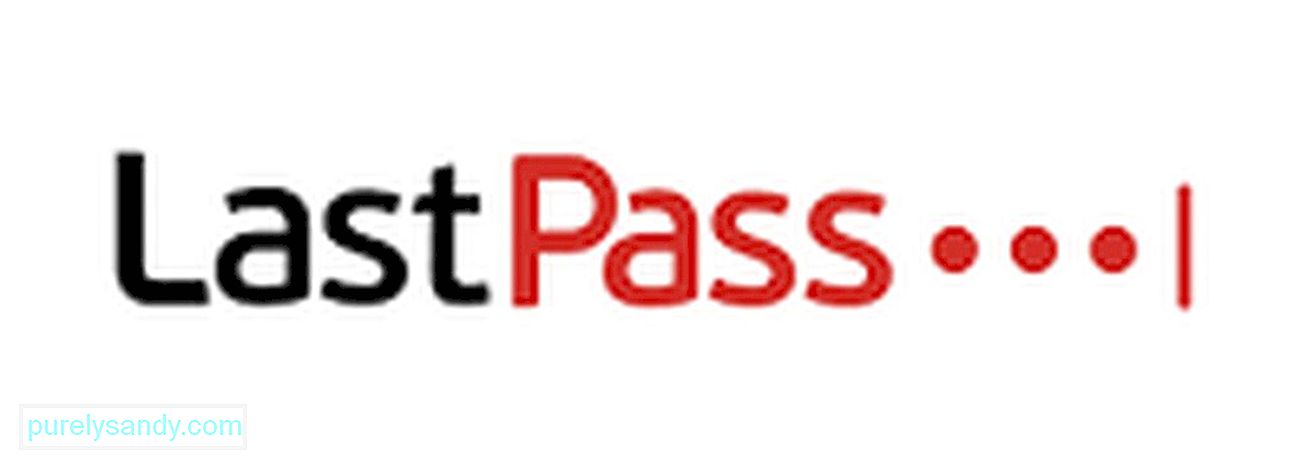
Αναπτύχθηκε από τη LogMeIn Inc., το LastPass είναι ένας ευέλικτος διαχειριστής κωδικών πρόσβασης για Mac. Αν και είναι μια δωρεάν εφαρμογή εμπορικού λογισμικού, έρχεται επίσης με μια έκδοση Premium που λειτουργεί με iOS, Android και OS X. Το καλύτερο πράγμα για αυτόν τον διαχειριστή κωδικών πρόσβασης είναι ότι έχει πολλές συναρπαστικές δυνατότητες, όπως η δυνατότητα αυτόματης συμπλήρωσης κωδικών πρόσβασης σε ιστότοπους , καθώς και προσωπικές πληροφορίες σε φόρμες. Έχει επίσης μια γεννήτρια κωδικών πρόσβασης που βοηθά τους χρήστες να δημιουργήσουν ασφαλείς κωδικούς πρόσβασης χρησιμοποιώντας έναν συνδυασμό χαρακτήρων. Αν ψάχνετε για έναν αξιόπιστο αλλά δωρεάν διαχειριστή κωδικών πρόσβασης για Mac, τότε το LastPass είναι μια καλή επιλογή.
3. KeePassX 
Ένας άλλος αξιόπιστος διαχειριστής κωδικών πρόσβασης για Mac είναι το KeePassX. Πρόκειται για μια ανοιχτή εφαρμογή img και δωρεάν που διατίθεται σε δύο εκδόσεις: Εγκατάσταση και φορητή. Διαθέτει ενσωματωμένα χαρακτηριστικά και δυνατότητες που το καθιστούν έναν από τους καλύτερους διαχειριστές κωδικών πρόσβασης για Mac σήμερα. Εκτός από την αποθήκευση κωδικών πρόσβασης, λειτουργεί με εργαλεία τρίτων και πρόσθετα και μπορεί να δημιουργήσει ασφαλείς κωδικούς πρόσβασης. Είναι ενδιαφέρον ότι οι λειτουργίες του μπορούν επίσης να επεκταθούν και σε άλλες συσκευές, πλατφόρμες και προγράμματα περιήγησης. Αρχικά, αυτός ο διαχειριστής κωδικού πρόσβασης δημιουργήθηκε από μια κοινότητα open-img για Windows. Το ονόμασαν KeePass. Μόλις πρόσφατα επεκτάθηκε ο τομέας του σε συσκευές OS X, καθιστώντας την εφαρμογή πολλαπλών πλατφορμών.
4 1Κωδικός πρόσβασης 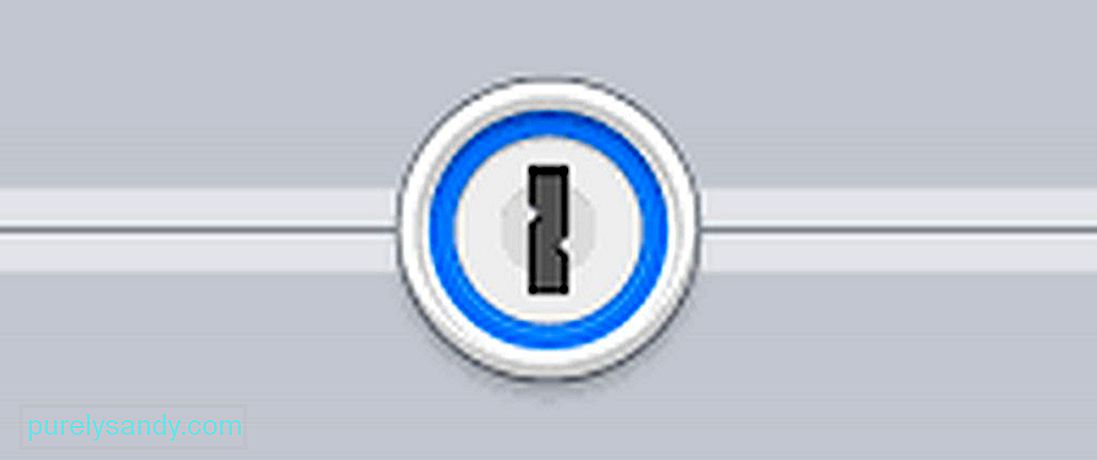
Ενώ το 1Password είναι ένα εμπορικό εργαλείο επί πληρωμή, μπορεί να χρησιμοποιηθεί δωρεάν εντός δοκιμαστικής περιόδου 30 ημερών. Η έννοια αυτού του φύλακα κωδικών πρόσβασης είναι να επιτρέπεται στους χρήστες Mac να θυμούνται μόνο έναν κωδικό πρόσβασης, ο οποίος ονομάζεται κύριος κωδικός πρόσβασης. Μόλις συνδεθούν, οι χρήστες μπορούν να έχουν πρόσβαση στη βάση δεδομένων του ίδιου του εργαλείου, όπου οι κωδικοί πρόσβασης αποθηκεύονται και ασφαλίζονται χρησιμοποιώντας κρυπτογράφηση AES-256.
Ένα άλλο εξαιρετικό χαρακτηριστικό του 1Password είναι ότι προστατεύει επίσης έγγραφα, πληροφορίες πιστωτικών καρτών, PIN κωδικούς και πολλά άλλα. Αυτό το εργαλείο μπορεί να ενσωματωθεί και σε προγράμματα περιήγησης ιστού. Με αυτόν τον τρόπο, θα είναι πιο εύκολο να δημιουργήσετε κωδικούς πρόσβασης για εγγραφές λογαριασμού στο διαδίκτυο ή να συμπληρώσετε προσωπικά στοιχεία ή στοιχεία πιστωτικής κάρτας.
ΣυμπλήρωσηΛάβετε υπόψη ότι αντιμετωπίζετε κρίσιμες πληροφορίες εδώ, οπότε πρέπει να είστε πολύ προσεκτικοί κατά την αποκάλυψη ή την αποθήκευση κωδικών πρόσβασης και άλλων πληροφοριών με διαχειριστές κωδικών πρόσβασης όπως το Keychain. Σίγουρα, οι λεπτομέρειες που αποθηκεύσατε σε αυτούς τους διαχειριστές κωδικών πρόσβασης ενδέχεται να προστατεύονται, αλλά ποτέ δεν ξέρετε αν υπάρχουν αδιάκριτα μάτια γύρω σας. Προτού βρείτε κωδικούς πρόσβασης στο Mac σας, βεβαιωθείτε ότι κανείς δεν είναι κοντά σας.
Τώρα που έχετε λάβει τις πληροφορίες που χρειάζεστε, είναι καιρός να βελτιώσετε την απόδοση του Mac σας με την εφαρμογή επιδιόρθωσης Mac. Με αυτό το εργαλείο εγκατεστημένο στο Mac σας, μπορείτε να επιλύσετε πιθανά προβλήματα και να εκτελέσετε γρήγορες διορθώσεις, ώστε να μπορείτε να χρησιμοποιείτε τον υπολογιστή σας με τον καλύτερο δυνατό τρόπο.
Βίντεο YouTube: Πώς να βρείτε κωδικούς πρόσβασης σε Mac
09, 2025

